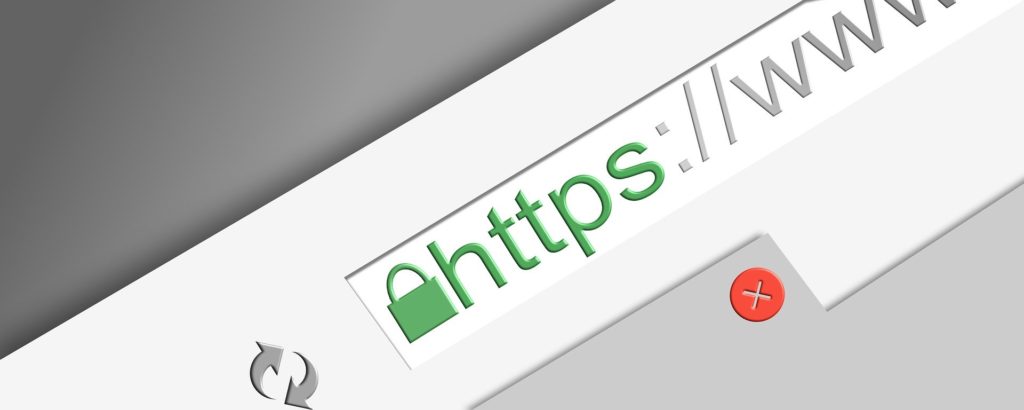
Recientemente actualicé este blog instalando un certificado SSL, pasando así a formar parte del grupo de páginas seguras y de confianza en internet.
Certificado SSL: Si buscas en la red, verás multitud de guías que te indican paso a paso como realizar este proceso. En este post, mi intención es contarte mi experiencia y unos cuantos detalles que tuve que tener en cuenta para que el paso a HTTPS fuera completo.
1.- Instalar el certificado SSL
Aquí dependerá del tipo de certificado que quieras para tu página, incluso estarás condicionado muchas veces por tu Hosting, por lo que no me voy a detener mucho en este punto.
Solo indicarte, como pista, que explores la documentación y servicios de FAQ de tu Hosting, ya que ellos mismos te van a indicar los pasos que tienes dar.
2.- WordPress
Si, como yo, utilizas WordPress, tienes que ir Ajustes –> Generales e indicar tu nueva dirección URL añadiendo la famosa «s» en tu ruta web.
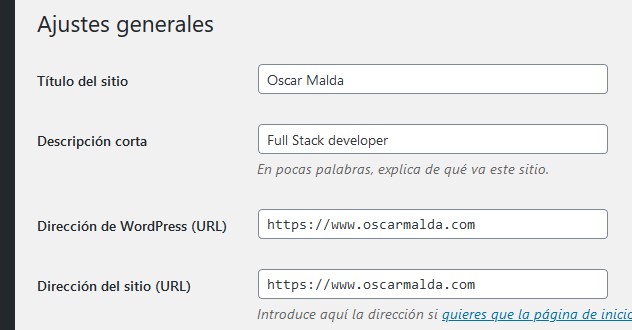
Con esto has terminado aquí por el momento.
2.- HTACCESS: Redirigir el tráfico a HTTPS
Debes tener en cuenta que habrá usuarios o medios donde tu sitio esté linkado que intentarán seguir accediendo a la versión http. Es por esto que debes indicar en el archivo «htaccess» que redirija todo este tráfico de manera permanente (301) a la dirección correcta.
Este archivo lo puedes encontrar en el directorio raíz de la instalación de tu wordpress.
# BEGIN GD-SSL
<IfModule mod_rewrite.c>
Options +FollowSymLinks
RewriteEngine On
RewriteCond %{HTTPS} !=on
RewriteCond %{HTTP_USER_AGENT} ^(.+)$
RewriteCond %{SERVER_NAME} ^oscarmalda\.com$ [OR]
RewriteCond %{SERVER_NAME} ^www\.oscarmalda\.com$
RewriteRule .* https://%{SERVER_NAME}%{REQUEST_URI} [R=301,L]
Header add Strict-Transport-Security "max-age=300"
</IfModule>
# END GD-SSL
# BEGIN WordPress
# Las directivas (líneas) entre `BEGIN WordPress` y `END WordPress` se generan dinámicamente
# , y solo se deberían modificar mediante filtros de WordPress.
# Cualquier cambio en las directivas que hay entre esos marcadores se sobreescribirán.
<IfModule mod_rewrite.c>
RewriteEngine On
RewriteBase /
RewriteRule ^index\.php$ - [L]
RewriteCond %{REQUEST_FILENAME} !-f
RewriteCond %{REQUEST_FILENAME} !-d
RewriteRule . /index.php [L]
</IfModule>
# END WordPressImportante: Si miras atentamente el código, verás que wordpress ya te está indicando que no escribas nada dentro de las etiquetas «BEGIN WordPress» y «END WordPress» ya que estas líneas son modificadas por el propio software, incluso en tiempo de ejecución.
Lo que yo añadí lo verás dentro de las etiquetas «BEGIN GD-SSL» / «END GD-SSL».
3.- Google Search Console
Una de cal y otra de arena:
Un punto a favor es que Google actualizó recientemente la gestión de propiedades en su Search Console, pudiendo ahora dar de alta tu web como «Tipo Dominio». Esto te evita tener que registrar cada una de tus propiedades con/sin www y con/sin https.
Aun así mantiene el método clásico, y eres libre de utilizar el «Tipo prefijo de la URL». Recuerda que si utilizas este método deberás dar de alta tantas propiedades como variantes en le URL tenga su sitio web, y posteriormente elegir cual es la predeterminada/preferida.
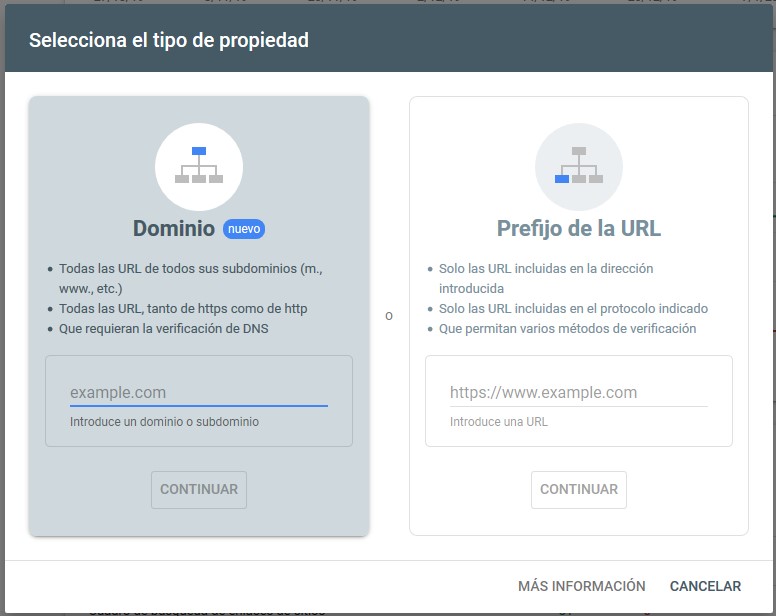
La parte negativa de esto, es que si das de alta tu propiedad como «Dominio», después no podrás integrar los resultados de esta herramienta en Google Analytics.
Entiendo que al ser algo nuevo Google aún esté adaptando los últimos detalles, espero que lo solucionen pronto.
GOOGLE!! DESDE MI HUMILDE BLOG!, PONTE LAS PILAS! 🙂
4.- Google Analytics
Desde la zona de administración, tanto a nivel de propiedad como de vista, tendrás que modificar la dirección URL.
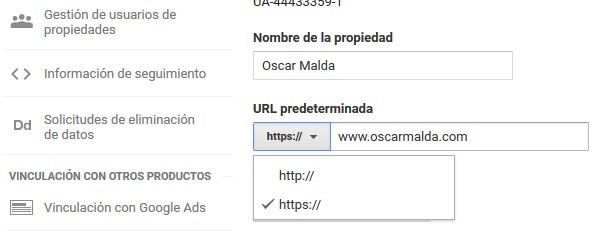
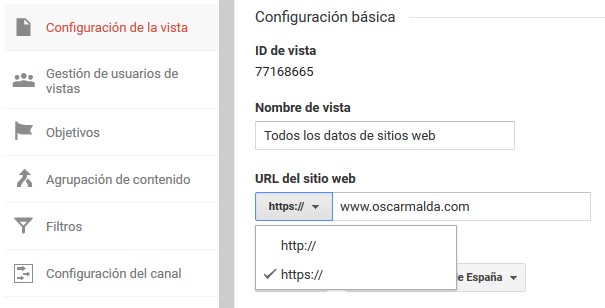
5.- Contenido Mixto
Si después de esto navegas por tu web, verás que el explorador marca una advertencia en la barra de direcciones en vez de mostrar el candado de que todo está correcto. Si pulsas, te indicará una advertencia como «Contenido Mixto».
Esto quiere decir, que aunque tu sitio es seguro, desde alguna de tus páginas se está invocando contenido que no está bajo «https». Esto es normal en WordPress, por ejemplo en las imágenes de tus entradas o páginas, ya que piensa que cuando las añadiste se insertaron en la entrada como «http://….».
Para solucionar esto de manera rápida te aconsejo que utilices un plugin de WordPress llamado «Better search replace», esto te permitirá modificar de manera masiva todo el contenido de tus páginas y entradas cambiando las rutas con el prefijo «https»
6.- Test
¿Somos buenos programadores o no? No des nada por hecho y testea a fondo tu sitio web y los cambios que has realizado.
Checkea y evalúa el buen funcionamiento de tu sitio web, teniendo especial cuidado con que no exista contenido mixto.
Además de manualmente, puedes utilizar herramientas especializadas online para este propósito y verificar que tu certificado SSL está funcionando correctamente:
Un saludo!



